Microsoft 365 Widgets op iPhone gebruiken om PDF's te ondertekenen en aan documenten te werken
1 minuut. lezen
Bijgewerkt op
Lees onze openbaarmakingspagina om erachter te komen hoe u MSPoweruser kunt helpen het redactieteam te ondersteunen Lees meer
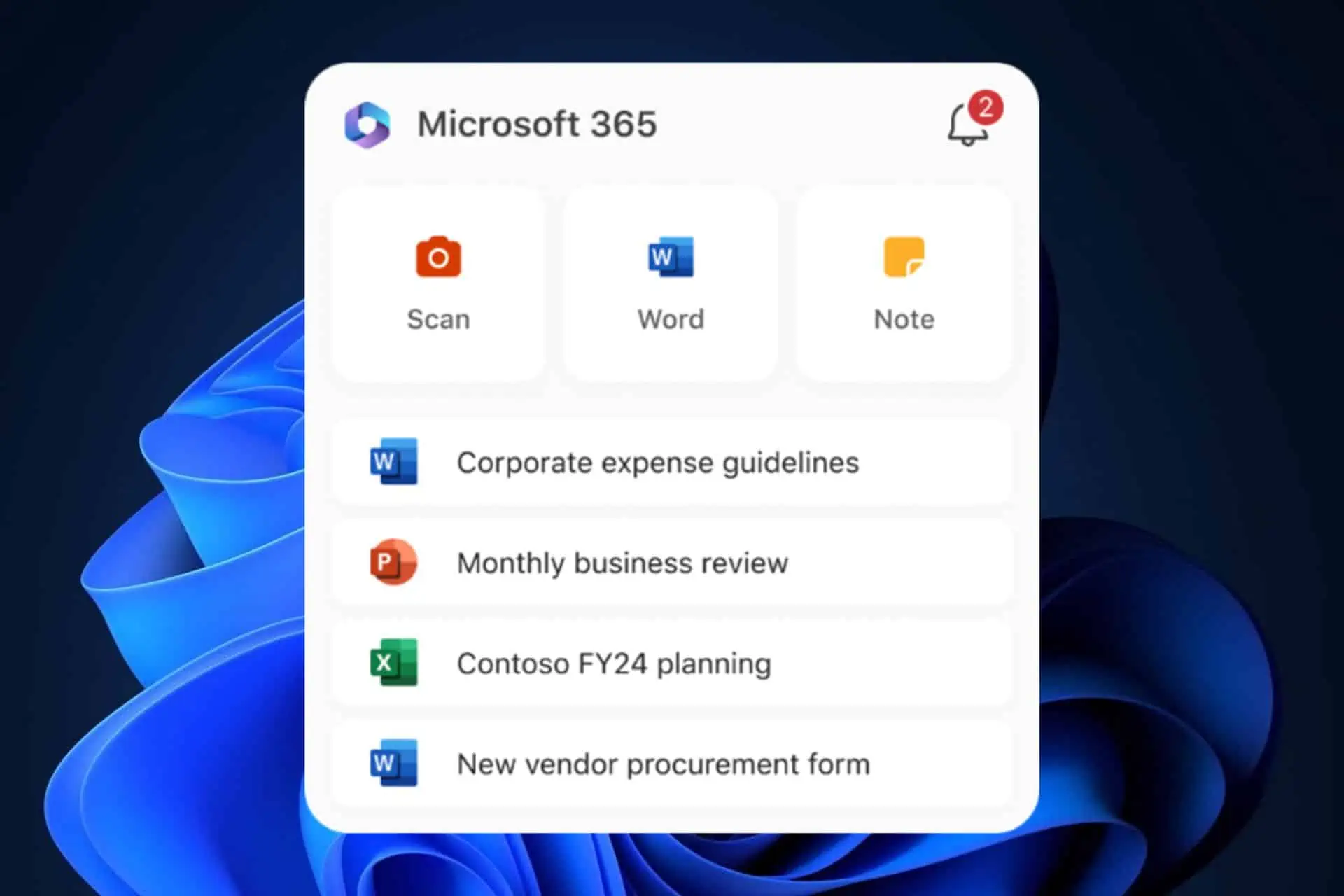
Microsoft 365 Widgets op uw iPhone kunnen erg handig zijn bij stressvolle situaties, zoals de noodzaak om snel een PDF-document te ondertekenen. De functie is nu live op iOS en iPhone- en iPad-gebruikers kunnen deze gebruiken om documenten te maken en aantekeningen te maken, rechtstreeks op de startschermen van hun apparaten.
Er zijn drie soorten widgets:
- De kleine widget.
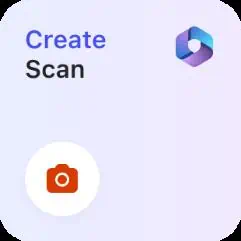
- De middelgrote widget.
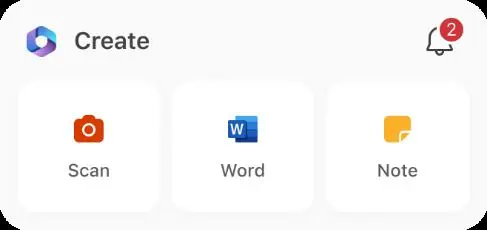
- De grote widget.
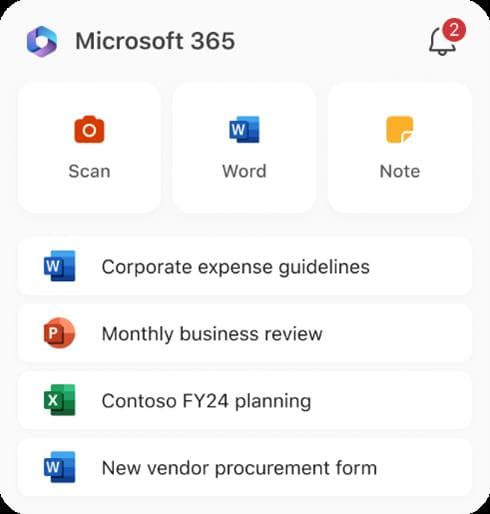
Elke versie biedt je uiteraard meer functies in ruil voor de ruimte op je startscherm.
Microsoft 365-widgets gebruiken op de iPhone
- Meld u aan bij Microsoft 365 gebruiken op uw iOS-apparaat.
- Om een widget aan het startscherm toe te voegen, houdt u uw vinger op een widget en tikt u vervolgens op de Toevoegen knop.
- Selecteer een widget, kies een widgetgrootte en tik vervolgens op Widget toevoegen.
- Tik Klaar .
- Om een widget te bewerken, tikt u op de widget en houdt u deze vast Widget bewerken in de Snelle acties menu en selecteer vervolgens uit een lijst met beschikbare inhoudstypen.
- Tik buiten de widget om af te sluiten.
U kunt momenteel Word, Excel, PowerPoint, Notes, PDF en Scan toevoegen.
Ga je ze gebruiken?








Gebruikersforum
0 berichten